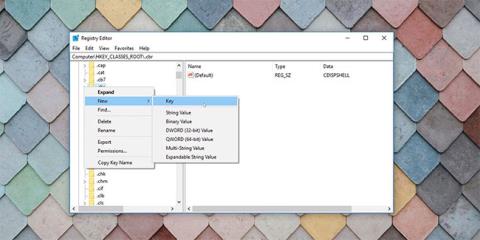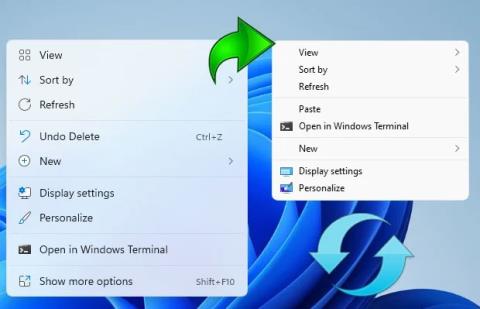Kontextové ponuky sú dôležitou súčasťou používateľského prostredia systému Windows. Táto ponuka sa zobrazí po kliknutí pravým tlačidlom myši na pracovnú plochu alebo aplikácie, jednotky alebo priečinky.
Vo Windowse 11 bolo rozhranie kontextovej ponuky vylepšené smerom k zjednodušeniu, inšpirované Fluent Designom pre väčší priestor. Avšak na to, že Microsoft „napcháva“ veľa kategórií, je medzera medzi zobrazenými kategóriami menšia, čo vedie k väčšej veľkosti menu, čo spôsobuje, že mnohí používatelia sú nespokojní. Existuje dokonca veľa názorov, že kontextové menu systému Windows 10 poskytuje lepší zážitok. Ak ste jedným z nich, existuje jednoduchý spôsob, ako problém vyriešiť.

Rozhranie kontextovej ponuky systému Windows 10 môžete trochu obnoviť priamo v systéme Windows 11 resetovaním hodnoty tohto kľúča databázy Registry a reštartovaním Prieskumníka:
[HKEY_CURRENT_USER\Software\Classes\CLSID\{86ca1aa0-34aa-4e8b-a509-50c905bae2a2}\InprocServer32] @=””
Ak sa vám však zdá vyššie uvedená úloha príliš ťažkopádna, Windows 11 Classic Context Menu v1.0 je malá aplikácia vyvinutá tímom Sordum, ktorá dokáže automatizovať tento proces a pomôže vám dokončiť úlohu za pár minút jediným kliknutím.
Po stiahnutí a inštalácii Windows 11 Classic Context Menu v1.0 stačí spustiť aplikáciu a kliknúť na tlačidlo „Enable Win 11 Classic Context Menu Style“, okamžite sa zobrazí „klasické“ rozhranie kontextovej ponuky.

V prípade, že sa chcete vrátiť k predvolenému rozhraniu kontextovej ponuky Windows 11, kliknite na „Povoliť predvolený štýl kontextovej ponuky Win 11“. Ak potrebujete reštartovať prieskumníka Windows, softvér to tiež zistí a vydá varovanie.

Toto je bezplatná aplikácia a má tiež podporu príkazového riadka. To znamená, že tento proces môžete ešte viac automatizovať.
Ak chcete zobraziť všetky podporované parametre príkazového riadka, použite možnosť „Informácie o príkazovom riadku“.

Verziu 1.0 aplikácie Windows 11 Classic Context Menu si môžete stiahnuť TU .